Как предварительно просмотреть удаленные файлы перед их восстановлением
Потеря файлов – болезненный опыт, и поэтому возникла необходимость в программном обеспечении для восстановления. Одним из таких приложений, которое помогает восстанавливать файлы аудио, видео и изображений даже после форматирования (до определенной степени), является приложение Systweak Photo Recovery. Однако наиболее важной особенностью этого приложения для восстановления является не его способность восстанавливать удаленные файлы из самого глубокого сектора ваших внутренних и внешних дисков.
Уникальная возможность этого приложения, позволяющая пользователю предварительно просмотреть удаленные файлы перед их восстановлением, делает его незаменимым приложением на вашем ПК с Windows 10. Вы можете предварительно просмотреть файлы, определить те, которые были случайно удалены, и восстановить их. Этот процесс экономит много времени, усилий и дискового пространства по сравнению с восстановлением всех удаленных файлов, включая те, которые вы намеренно удалили и отсортировали.
Как предварительно просмотреть удаленные файлы перед их восстановлением
Чтобы предварительно просмотреть удаленные файлы аудио, видео и изображений на вашем компьютере, вам необходимо использовать приложение Systweak Photo Recovery и сканировать ваш компьютер через это приложение. После завершения сканирования на экране появится список удаленных файлов, где вы можете щелкнуть любой элемент и просмотреть его перед восстановлением. Вот более подробные шаги по восстановлению удаленных файлов:
Шаг 1. Нажмите кнопку ниже, чтобы загрузить приложение Systweak Photos Recovery.
Шаг 2: Чтобы начать процедуру установки, дважды щелкните загруженный файл.
Шаг 3: Чтобы завершить процедуру, следуйте инструкциям на экране с положительными ответами.
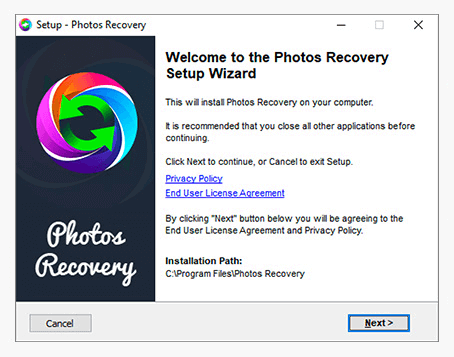
Шаг 4. После установки приложения откройте его и найдите свое устройство в разделе «Жесткие диски» или «Съемные диски».
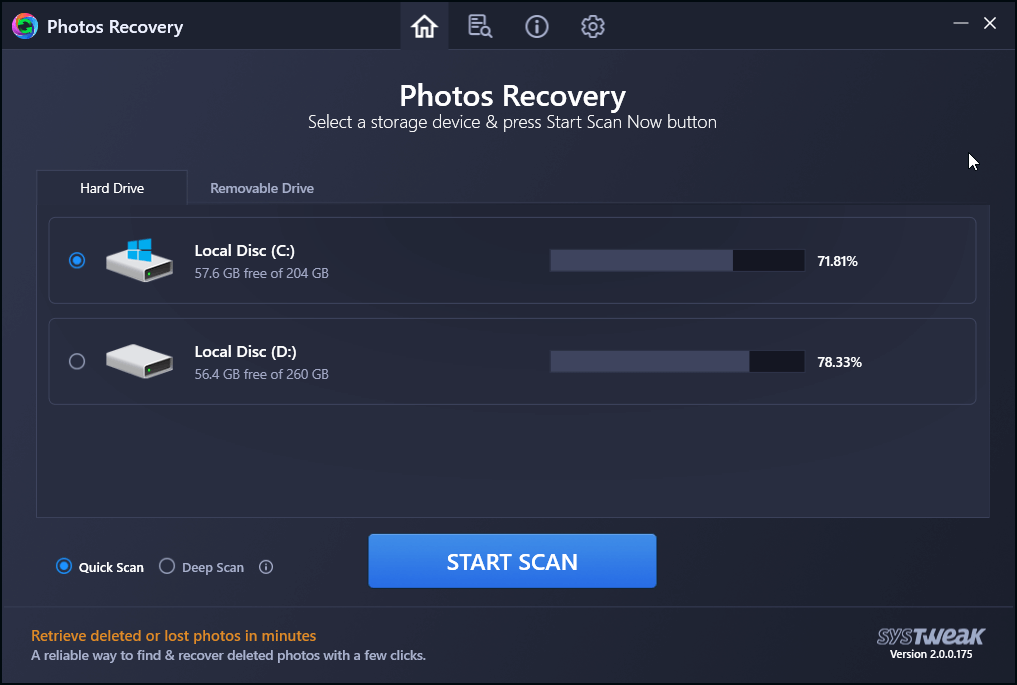
Шаг 5: Нажмите кнопку «Начать сканирование» после выбора типа сканирования в «Быстрое сканирование» или «Глубокое сканирование».
Примечание. Рекомендуется использовать опцию глубокого сканирования, которая занимает больше времени, но сканирует все скрытые секторы вашего устройства, увеличивая процент восстановления.
Шаг 6: Устройтесь поудобнее и дождитесь завершения процедуры. В зависимости от размера вашего запоминающего устройства и количества обнаруживаемых фотографий это займет много времени.
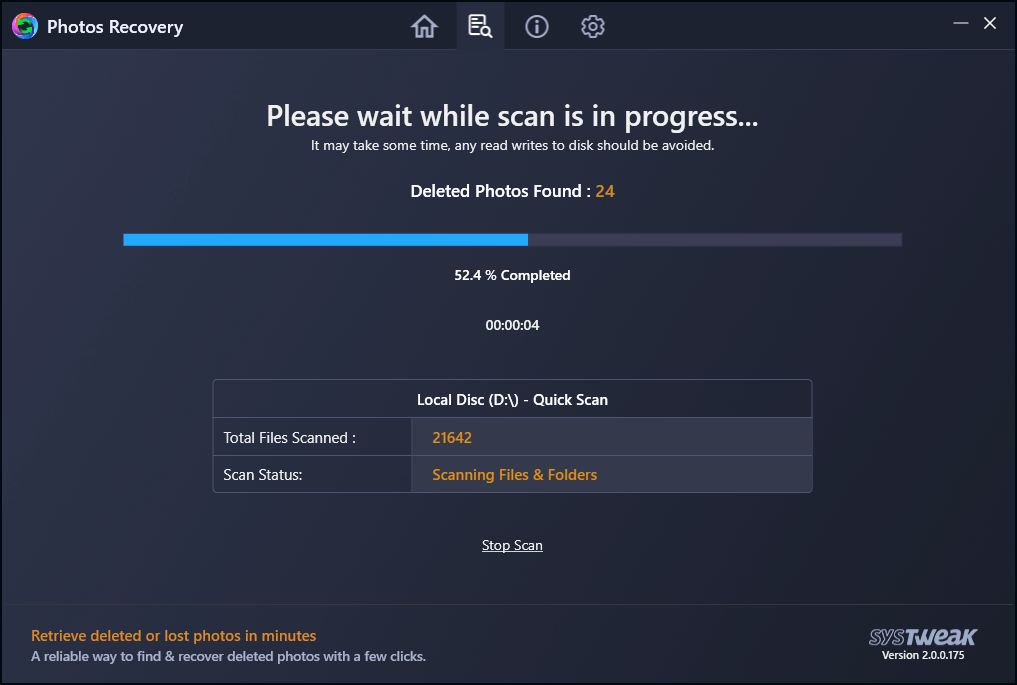
Примечание. Если вы хотите проверить удаленные фотографии, вы можете использовать опцию «Остановить сканирование» ниже, чтобы приостановить сканирование посередине.
Шаг 7: В интерфейсе программы на экране отобразится список фотографий, которые можно восстановить. Выберите каждое изображение по одному или выберите все, установив флажок рядом с вкладкой «Имя» вверху, а затем нажав кнопку «Восстановить» в правом нижнем углу.
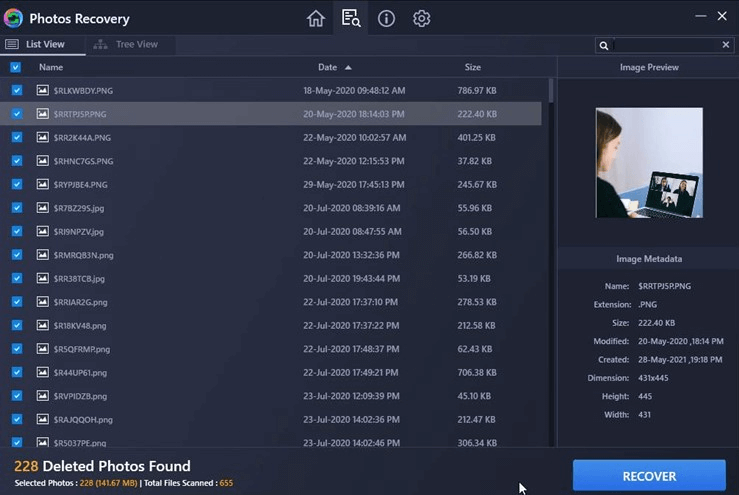
Примечание. Щелкнув правой кнопкой мыши восстановленное изображение в этом приложении, пользователь может просмотреть его предварительный просмотр.
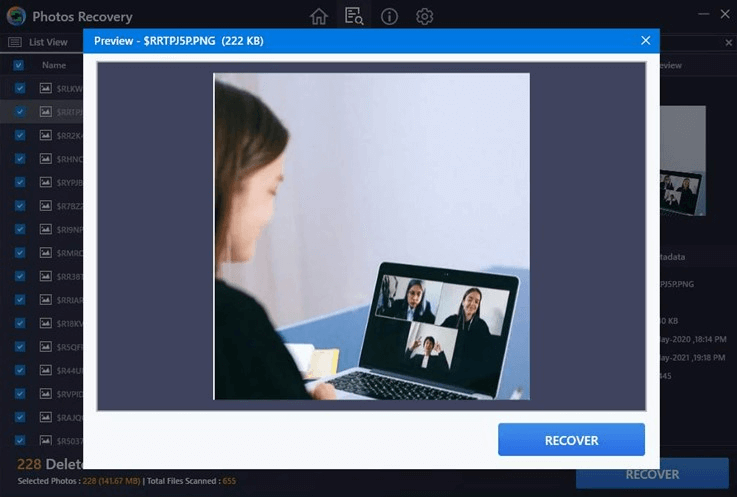
Шаг 8: Выберите папку для сохранения восстановленных фотографий перед нажатием кнопки ОК.
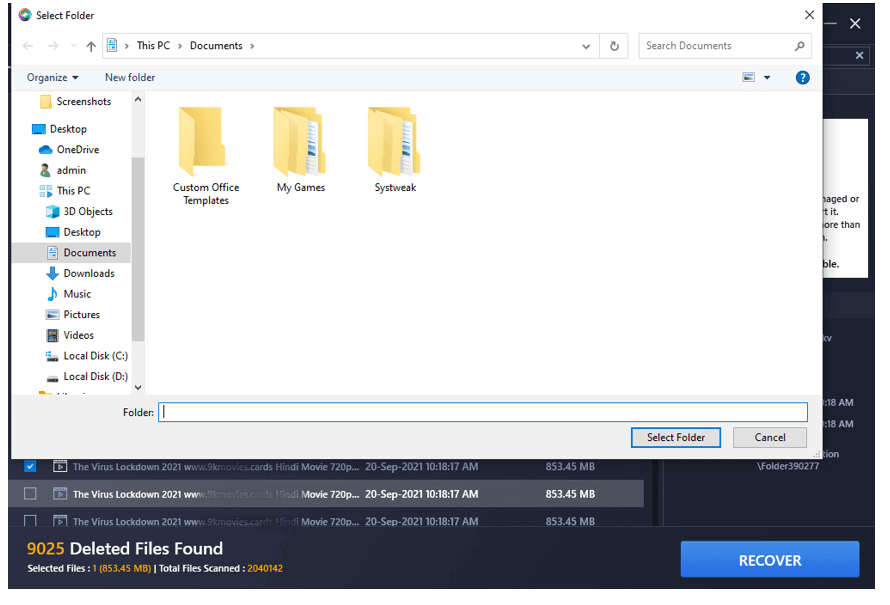
Примечание. Убедитесь, что место назначения восстановленных изображений всегда отличается от исходной папки, и, если возможно, сохраните их пока на другом диске. Вы можете скопировать их, когда восстановите все свои фотографии из формата вашего устройства хранения.
Шаг 10: Процесс получения всех ваших удаленных изображений и сохранения их в выбранной вами целевой папке займет некоторое время.
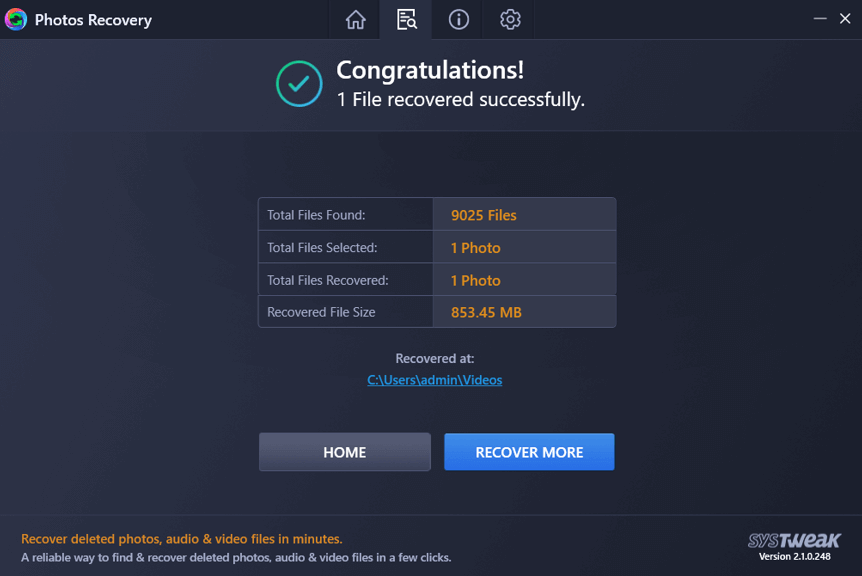
Почему вы должны использовать средство восстановления фотографий из Systweak?
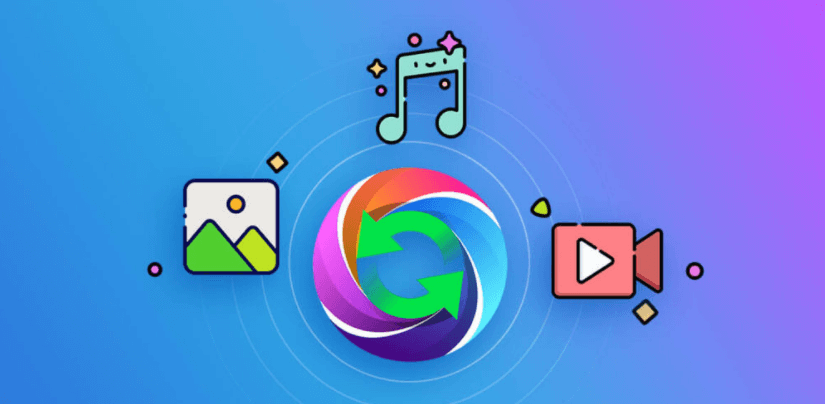
Если вы хотите восстановить удаленные изображения, вам нужно будет использовать сторонний инструмент, потому что нет возможности сделать это вручную. Потерянные изображения никогда не стираются полностью; вместо этого они теряют свой индекс, а это означает, что ваши фотографии могут быть восстановлены до тех пор, пока они не будут заменены другим фрагментом данных. Ниже приведены некоторые функции приложения:
Пользовательский интерфейс прост и интуитивно понятен в использовании. Systweak Photos Recovery – это очень удобный макет с понятными функциями и кнопками. Его может использовать кто угодно без какого-либо обучения или инструкций.
Быстро и быстро. Это приложение сканирует и восстанавливает недостающие фотографии на вашей карте MicroSD за короткое время.
Восстановление фотографий с внутренних и внешних дисков. Основная функция этого приложения – восстановление удаленных изображений с любого носителя, включая карты Micro SD.
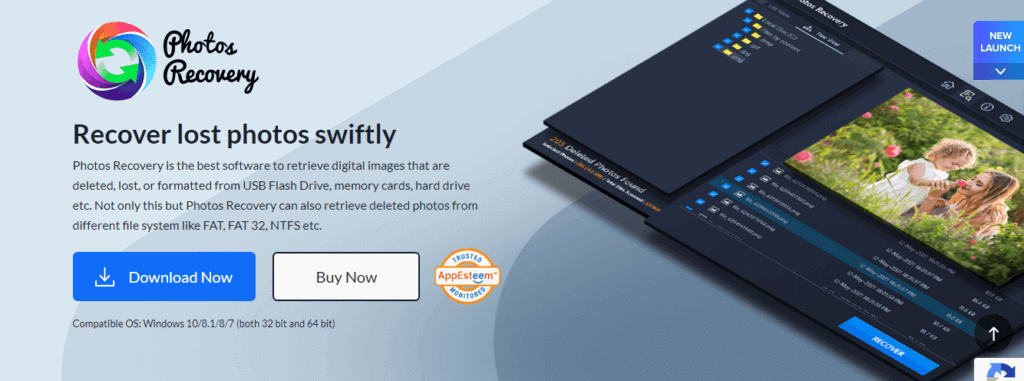
Сканирование мощности. Хотя режим глубокого сканирования требует времени, он может восстанавливать фотографии даже после того, как они были отформатированы.
Режимы восстановления. Отдельные изображения, а также их папки и подпапки можно восстановить с помощью Systweak Photos Recovery. Это избавляет от необходимости повторно сортировать фотографии, экономя время и силы.
Последнее слово о том, как предварительно просмотреть удаленные файлы перед их восстановлением
Предварительный просмотр файлов перед восстановлением удаленных файлов помогает пользователям восстанавливать только те файлы, которые необходимы. Поскольку большинство программ восстановления способно восстанавливать все файлы, это может вызвать проблемы, поскольку пользователю потребуется большое пространство для хранения, и ему придется отсортировать множество файлов, чтобы получить нужный. Однако с помощью Systweak Photo Recovery пользователи могут видеть имя файла и предварительный просмотр, чтобы убедиться, что он правильный. Процесс сканирования занимает время в зависимости от размера ваших дисков, но время восстановления удаленных файлов намного меньше.
По любым вопросам или предложениям, пожалуйста, дайте нам знать в разделе комментариев ниже. Мы будем рады предложить вам решение. Мы регулярно публикуем советы и рекомендации, а также ответы на общие вопросы, связанные с технологиями.
